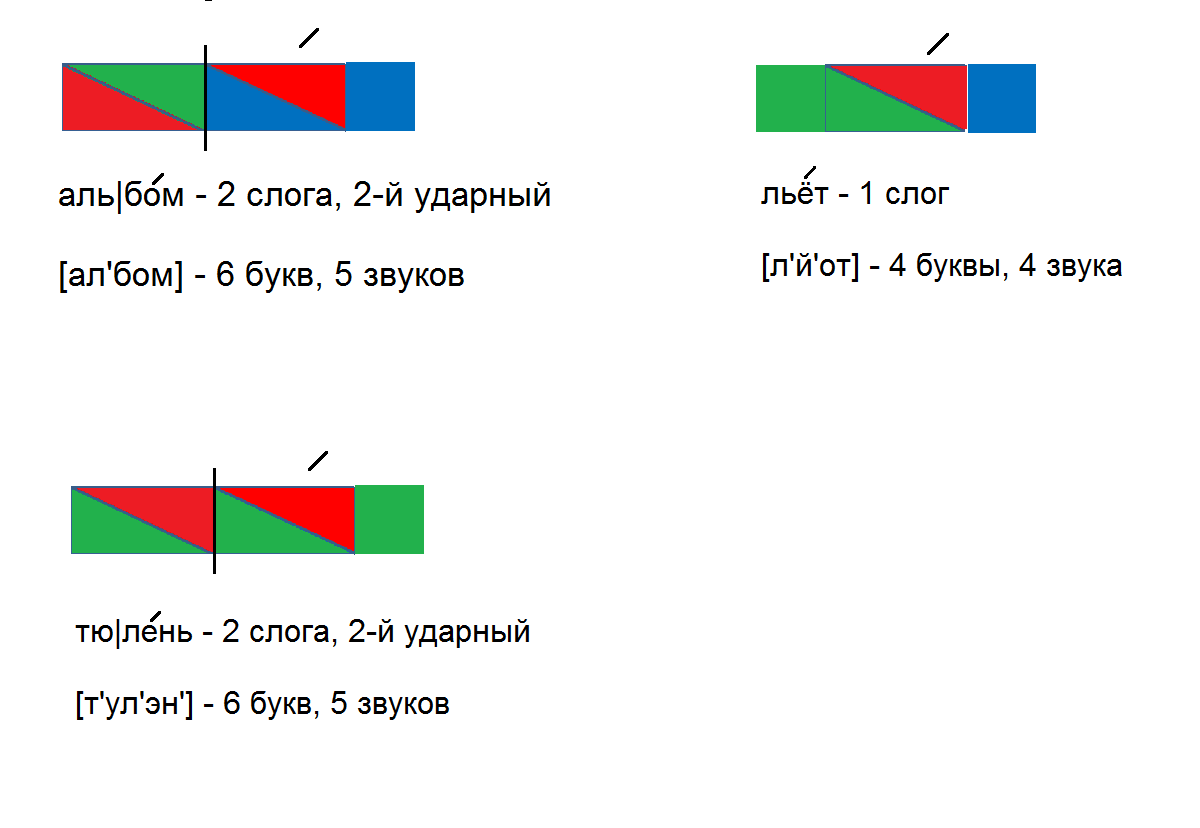Тетрадь звуковая схема: Звуковая схема слово кино,Света,кучки,игры,тетрадь,тепло – ответ на Uchi.ru
Тетрадь взаимосвязи логопеда с воспитателем. Лексическая тема:”Знакомство с творчеством С.Я.Маршака”. | Методическая разработка по логопедии на тему:
Тема: Знакомство с творчеством С.Я.Маршака.
Лексика
Игра с мячом «Скажи наоборот».
Падчерица добрая, а мачеха………;
Королева капризная, а падчерица-………;
у падчерицы коса длинная, а у дочки……….;
Январь холодный, а апрель…….
Игра «Вспомни сказки» (обогащение эксперессивной речи наречиями).
Взрослый бросает мяч ребенку и задает вопрос. Ребенок должен поймать мяч и ответить на вопрос одним словом.
Как пела колыбельную песенку мама-мышка? (тихо).
Как стала петь мышонку утка? (громко)
Как стала жаба важно квакать? (скучно)
Как пела лошадка? (страшно)
Как кудахтала наседка (нехорошо)
Как стала петь мышонку щука? (неслышно)
Как стала петь мышонку кошка? (сладко)
Как вел себя в этой сказке мышонок? (глупо)
Как он стал вести себя в «Сказке об умном мышонке?) (умно)
Как он вел себя с хорьком? (хитро)
Как подлетела к мышонку сова? (близко)
Как он бежал к родному дому (быстро)
Грамматический строй речи
Игра «Собери подснежники» (предложно-падежные конструкции)
На ковролине закреплены изображения дерева, камня, кочки, подснежников.
Взрослый предлагает детям собрать подснежники, как это делала падчерица. Свои действия они сопровождают рассказом о том, откуда они достают цветы.
-Я достал подснежник из-под дерева.
-Я достала подснежник из-за камня.
-Я сорвал подснежник с кочки.
-Я собрал все подснежники около кочки.
Игра «Корзина подснежников» (совершенствование грамматического строя речи (согласование числительных с существительными))
Необходимо собрать подснежники в корзинку, комментируя свои действия словами….
-Я положил в корзинку пять подснежников.
-Я положила три подснежника.
-Я положила 7 подснежников.
Упражнение «Возле дома» (предложно-падежные конструкции)
Рассмотреть картинку и рассказать, где находится каждый герой сказки.
Кошка выходит из дома.
Кот Василий стоит на крыльце.
Котята стоят перед крыльцом.
Грачи летают над домом………
Фонематические функции
Игра с мячом «Звуковая чехарда» (Развитие фонематических представлений, навыков звукового анализа и синтеза)
Названия каких месяцев начинается с твердого согласного [м]? (март, май)
Названия каких месяцев начинается с гласного звука [и]? (июль, июнь)
Названия каких месяцев заканчивается мягким согласным звуком [л’]? (февраль, апрель, июль).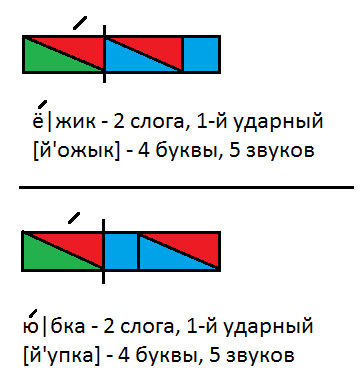
Названия каких месяцев заканчивается мягким согласным звуком [р’]? (январь, сентябрь, октябрь, ноябрь, декабрь).
Название какого месяца состоит из трех звуков? (май)
Название какого месяца состоит из четырех звуков? (март)
С помощью магнитной доски и магнитов составить звуковые схемы двух последних слов.
Упражнение «Составь схему» (Совершенствование навыков звукового анализа и синтеза слов).
Дети на магнитной доске выкладывают схемы. Взрослый задает им контрольные вопросы.
Какой звук третий по счету в слове май? (Это мягкий согласный звук[й])
А третий по счету в слове март? (Это звонкий твердый согласный [р])
После этого на магнитную доску помещается схема:
К названию какого месяца подходит эта звуковая схема? (слово август)
Какие гласные звуки есть в этом слове? ([А][У]).
Какие твердые согласные звуки есть в этом слове? ([в], [г]), [с][т]).
Дайте характеристику третьему по счету звуку.(Звук [г]-звонкий, твердый, согласный)
Развитие слухового и зрительного внимания, памяти.
Игра «Кто скорее?» (развитие зрительного внимания, восприятия, памяти).
Каждому из детей предлагается по 3 картинки, им необходимо определить к какому из произведений С.Я.Маршака подходит та или иная картинка.
1набор: картинка, корзинка, картонка (стихотворение «Багаж»)
2 набор: сковорода, перчатки, трамвай (стихотворение «Вот какой рассеянный»)
3 набор: грачи, бобры, баран («Кошкин дом»)
Развитие связной речи.
Упражнение «Составь схему»
Взрослый предлагает детям составить предложения по картинкам к сказкам С.Я.Маршака, определить сколько слов в их предложениях, выложиь схему предложений.
Отгадывание загадок.
Загадки, которые сочинил С.Я.Маршак
1. Шумит он в поле и в лесу,
А в дом не попадёт.
И ни куда я не пойду
Покуда он идёт. (Дождь)
2. Что такое перед нами.
Две оглобли за ушами.
На глазах по колесу.
И сегодня на носу. (Очки)
3. Принялась она за дело.
Завизжала и запела.
Ела, ела дуб, дуб.
Потеряла зуб, зуб. (Пила)
4. Всегда шагаем мы вдвоём,
Похожие как братья.
Мы за обедом – под столом,
А ночью – под кроватью. (Тапочки)
5. Бьют его рукой и палкой
Никому его не жалко.
А за что беднягу бьют?
А за то, что он надут. (Мяч)
6. Мы ходим ночью, ходим днем,
Но никуда мы не уйдём.
Мы бьём исправно, каждый час,
А вы, друзья – не бейте нас. (Часы)
7. В полотняной стране, по реке простыне
Плывёт пароход то назад, то вперёд.
А за ним такая гладь
Ни морщинки не видать. (Утюг)
Развитие общей и мелкой моторики
Пальчиковая гимнастика «Где обедал воробей?»
Развитие общей и мелкой моторики.
– Где обедал, воробей? (Дети машут ладошками.)
– В зоопарке у зверей. (Ладошками изображают
раскрывающуюся пасть. )
)
Пообедал я сперва (На каждое название животного
За решеткою у льва. загибают по одному пальчику
Подкрепился у лисицы, поочередно на левой,
У моржа попил водицы. затем на правой руке.)
Ел морковку у слона.
Обводки, штриховки, раскраски.
Логопедическое занятие – звуки речи и их пройденные буквы, с ОНР
Конспект открытого логопедического занятия с группой учащихся 1-х классов, имеющих следующее логопедическое заключение: «Нарушение письма и чтения, обусловленное ОНР».
Тема: «Звуки речи и их пройденные буквы».
Цель: закрепление навыков элементарного звукового анализа и синтеза, определение последовательности звуков или буков в слове, их количества и места нахождения по отношению к другим звукам или буквам.
Коррекционно-воспитательные задачи: развитие наблюдательности к языковым явлениям, слуховой и зрительной памяти; совершенствование навыков самоконтроля, способности к переключению.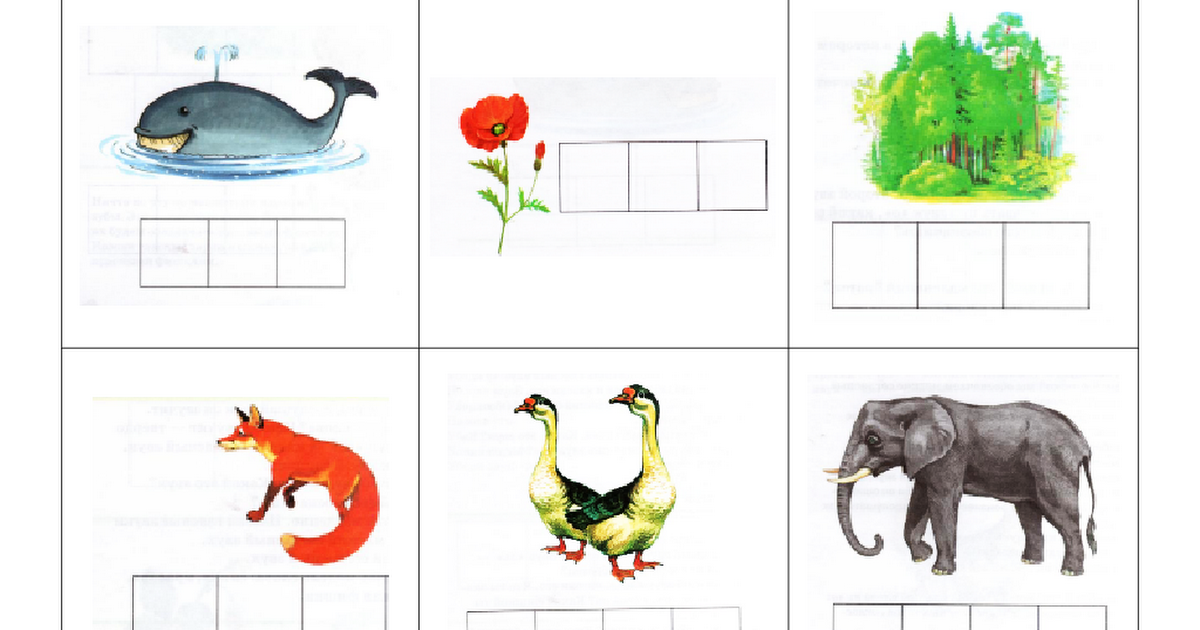
Оборудование: ракета «МАРС» (наглядное пособие), слоговая таблица, слова, карточки с картинками, план «Космического путешествия» (наглядное пособие), карточки-слова с пропущенными буквами, с «рассыпавшимися» словами, разрезная азбука.
I. Организационный момент
Приветствие, объявление и запись даты в тетрадях.
II. Работа по теме
1. Слоговая разминка, чтение хором и индивидуально (слоговая таблица).
А) Прочитать слоги: первой строки – слева направо; второй строки – справа налево; третьего столбика – сверху вниз; первого столбика – снизу вверх и т.д.
Б) Назвать слоги, в которых: есть мягкая согласная; гласная стоит перед согласной; после гласной стоит согласная; гласная между согласными.
| абы | дни | дыв |
| сут | она | спи |
| тви | кол | ута |
| стул | укол | вода |
2.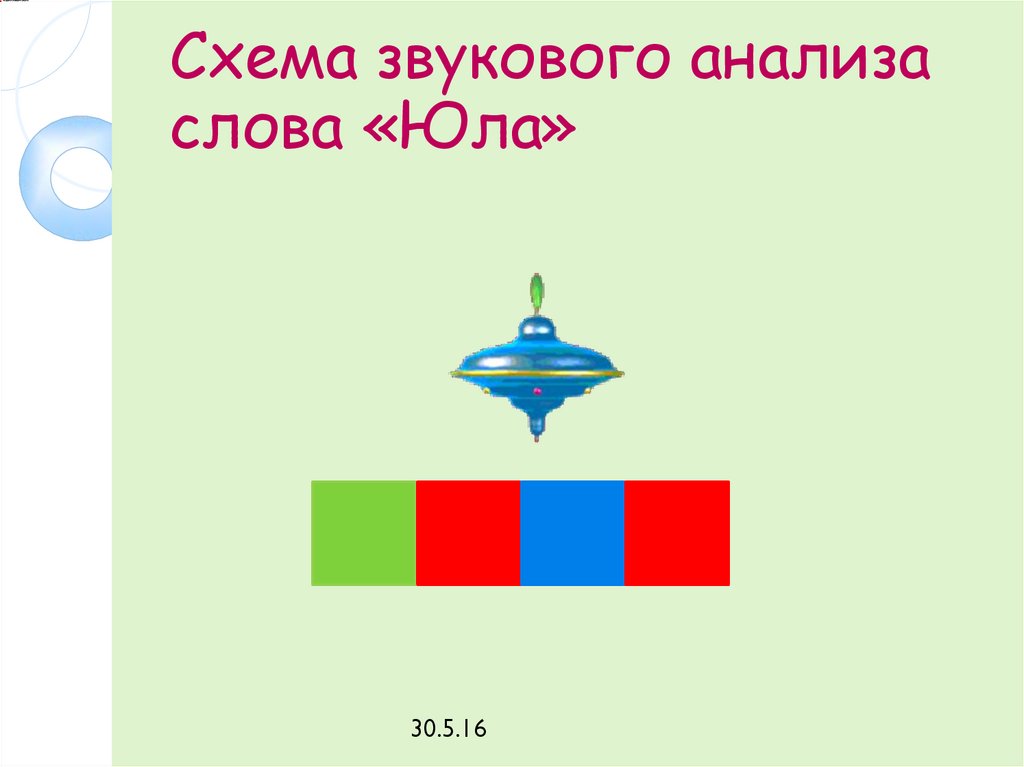 Составление слов из 1-х звуков(букв) названий картинок.
Составление слов из 1-х звуков(букв) названий картинок.
«Отгадай, кто пришел в гости?» Каждому ученику дается карточка с картинками, в квадратики вписываются буквы.
Взаимопроверка: каждый ученик читает свое слово, по-порядку называет каждый звук и дает ему характеристику (гласный, согласный, твердый, мягкий, звонкий, глухой).
3. Ракета «МАРС»
– Ваши друзья (волк, утка, тигр, лиса) собрались в «космическое» путешествие, но туда берут только тех, кто знает звуки и их буквы. Помогите им преодолеть все трудности, которые они встретят.
Задание: узнать название ракеты, назвав одинаковый звук во всех словах, которые назовет учитель. Ученики поочередно выходят к доске, называют звук и записывают его букву: М, А, Р, С:
Мак – сом – М
Рак – аист – А
Крот – рыба – Р
Стол – крыса – С
4. Место героев в ракете.
– Помогите героям найти свое место в ракете (на каждом месте дана звуковая схема:
Ученики поочередно называют звуки каждого места и «сажают» нужного героя (вставляя картинку).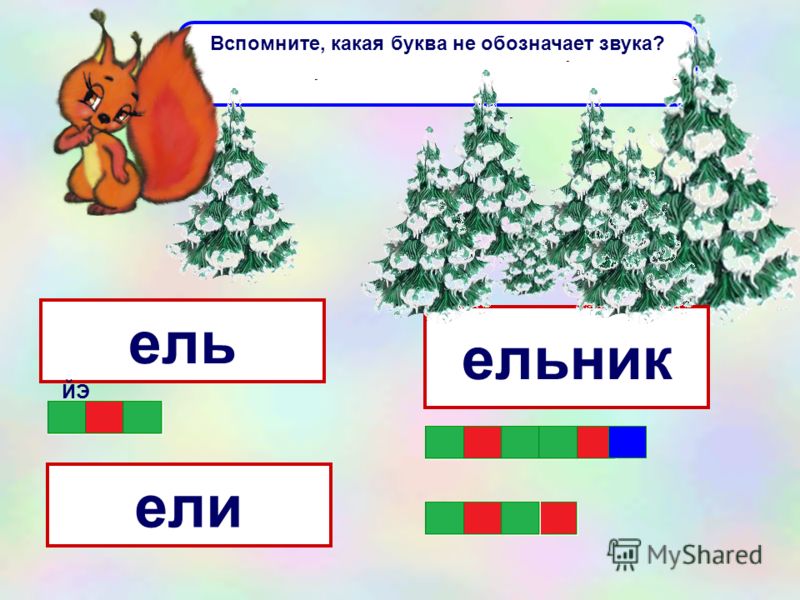
| Ракета «МАРС» |
– Молодцы! Теперь ракета полетит из школы в «Космическое путешествие» по следующему плану:
5. Планета «Кривых зеркал» (физкультминутка)
– Жители этой планеты делают все наоборот.
Логопед (становится лицом к ученикам) | Ученики (выполняют противоположные движения) |
Поднимает левую руку | Поднимают правую руку |
Вытягивает в сторону правую руку и т.д. | Вытягивают в сторону левую руку |
Становится к ученикам спиной | Ученики (выполняют противоположные движения) |
Наклоняет голову влево | Наклоняют голову вправо |
Наклоняется вправо и т.д. | Наклоняются влево |
6. Планета «Буквоедиков»
Планета «Буквоедиков»
Здесь нашим героям надо вернуть в слова буквы, которые съели жильцы этой планеты – «буквоедики». Каждому ученику дается карточка:
Взаимопроверка: ученики читают по одному слову и называют вставленные буквы.
7. Планета «Беспорядка»
– Здесь все слова рассыпались, помогите героям восстановить их. Каждому ученику дается карточка с буквами. Слова восстанавливаются (опираясь на одинаковую штриховку), записываются в тетрадь, составляется звуковая схема каждого слова –
.
Взаимопроверка: ученики меняются тетрадями и проверяют выполненное задание.
8. «Волшебная» планета.
– На этой планете одни слова превращаются в другие.
На доске выложено из букв слово МАК. Что надо сделать, чтобы слово МАК превратилось в слово БАК? (Надо убрать букву М и поставить букву Б и т.д.)
III. Итог занятия
Путешествие благополучно закончилось. Чему вы сегодня учились на занятии?
Автор материала учитель-логопед, ГБОУ СОШ №1355: Дубкова Ольга Константиновна
Также по теме:
Конспект логопеда в 1 классе – Звуки [Д] и [Д`], буква Д
Как настроить звуковые эффекты в Windows 10
Наряду со всеми параметрами персонализации Windows 10 включает звуковые эффекты для событий системы и приложений, таких как подключение и отключение периферийных устройств, уведомления, оповещения об уровне заряда аккумулятора, ошибках и т. д.
д.
Хотя они могут быть полезны, прослушивание одних и тех же звуков каждый день может быстро надоесть. Однако вам не нужно отключать звук в системе, если они вам не нравятся, так как можно настроить каждый звук или отключить его всего несколькими щелчками мыши.
В этом руководстве по Windows 10 мы покажем вам простые шаги по настройке или полному отключению звуковых эффектов на вашем компьютере.
Как настроить звуковые эффекты Windows 10
- Открыть Настройки .
- Нажмите Персонализация .
- Нажмите на Темы .
- Нажмите на Звуки .
- Совет: Вы также можете получить доступ к этим настройкам, щелкнув правой кнопкой мыши значок динамика в области уведомлений и нажав Звуки .
- Во вкладке «Звуки» вы можете полностью отключить системные звуки или настроить каждый так, как вам хочется:
- Отключить звуковые эффекты: выберите Без звука .

- Включить звуковые эффекты: В раскрывающемся меню «Звуковая схема» выберите Windows по умолчанию .
- Изменение звуковых событий: В разделе «Программные события» щелкните событие, которое хотите изменить, и в раскрывающемся меню выберите звук из списка. Вы даже можете нажать на Кнопка Test , чтобы точно узнать звук, который вы выбираете, также можно нажать кнопку Browse , чтобы добавить собственный звук, если это файл .wav .
- Отключить звуковые эффекты: выберите Без звука .
- Нажмите Применить .
- Нажмите OK .
После выполнения этих шагов Windows 10 будет использовать новую пользовательскую конфигурацию. Однако помните, что при применении тем Windows иногда некоторые из них могут включать пользовательские звуки, которые могут переопределить ваши настройки (даже повторно включить звуки, если вы ранее отключили их), и эти шаги также могут пригодиться, если вы не нравятся новые звуки, и вы хотите вернуться к настройкам по умолчанию.
Если вы используете пользовательские звуки для ряда событий, рекомендуется также нажать кнопку Сохранить как , чтобы создать пользовательскую звуковую схему на случай, если настройки когда-либо изменятся, и вы захотите повторно применить вы предпочли конфигурацию.
Подведение итогов
Звуки для событий Windows и приложений существуют уже много лет, и если вы не знали или просто забыли о них, это руководство поможет вам персонализировать звуковые эффекты на вашем устройстве с Windows 10.
Хотя мы ориентируемся в этом руководстве на Windows 10, вы также можете обратиться к этим инструкциям (но с помощью панели управления), чтобы изменить звуковые эффекты в Windows 8.1 и Windows 7.
Дополнительные ресурсы Windows 10
Дополнительные полезные статьи , охват и ответы на распространенные вопросы о Windows 10, посетите следующие ресурсы:
- Windows 10 в Windows Central — все, что вам нужно знать
- Справка, советы и рекомендации по Windows 10
- Форумы Windows 10 в Windows Central
Получайте лучшее из Windows Central каждый день в свой почтовый ящик!
Свяжитесь со мной, чтобы сообщить о новостях и предложениях от других брендов Future.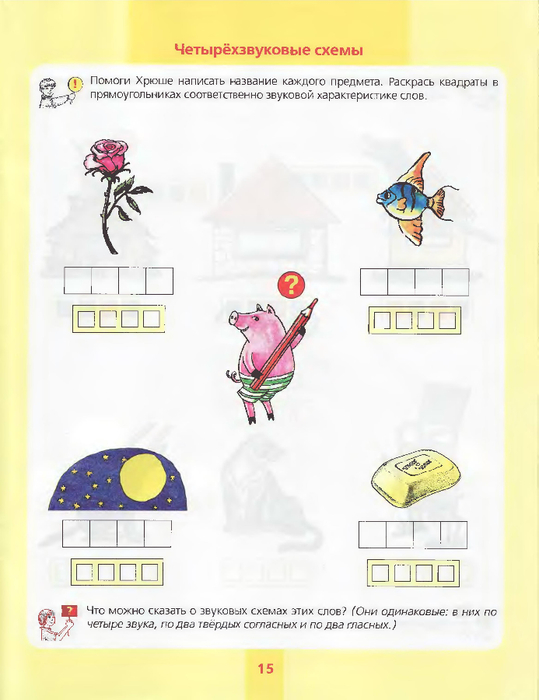 Получайте электронные письма от нас от имени наших надежных партнеров или спонсоров.
Получайте электронные письма от нас от имени наших надежных партнеров или спонсоров.Мауро Хукулак — технический писатель WindowsCentral.com. Его основной задачей является написание подробных инструкций, которые помогут пользователям получить максимальную отдачу от Windows 10 и многих связанных с ней технологий. У него есть опыт работы в сфере ИТ с профессиональными сертификатами Microsoft, Cisco и CompTIA, и он является признанным членом сообщества Microsoft MVP.
Как контролировать и настраивать звуки Windows
Windows любит издавать много шума. Каждый раз, когда вы сталкиваетесь с ошибкой, получаете новое электронное письмо или подключаете новое устройство, Windows издает определенный звук. Иногда звук может быть приятным(откроется в новом окне) и полезным. В других случаях это может быть раздражающим или нежелательным.
К счастью, Windows предлагает инструмент «Звук», с помощью которого вы можете контролировать и настраивать звуки Windows. Вы можете отключить звуки для определенных событий, включить их для других и заменить звуки Windows по умолчанию другими звуками — либо теми, которые поставляются с операционной системой, либо теми, которые вы загружаете из Интернета.
Реклама
Доступ к звуковому инструменту
Чтобы получить доступ к инструменту «Звук» в любой версии Windows, щелкните правой кнопкой мыши значок «Громкость» на панели задач и выберите «Звуки» во всплывающем меню.
Доступ к настройкам звука
Появится инструмент «Звук» с выбранным разделом «Звуки». Каждое событие со значком динамика рядом с ним активно и связано с определенным звуком Windows.
Выключить все звуки
Ваша звуковая схема установлена по умолчанию в Windows. Вы можете изменить это, чтобы отключить все звуки. Нажмите на параметр Windows по умолчанию и измените его на Без звука. Теперь Windows будет молчать.
Настроить звуки
Но допустим, вы хотите услышать текущие звуки и отключить или изменить только некоторые из них. Измените звуковую схему обратно на Windows по умолчанию.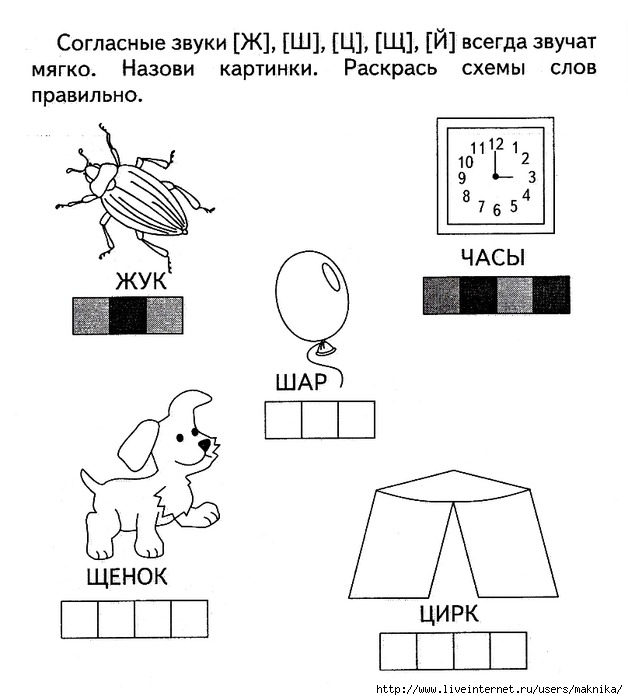
Иногда название события ясно указывает на то, что оно делает; в других случаях название события не совсем вам говорит. Если вы не знаете, является ли отключение звука для определенного события хорошей идеей или нет, вы всегда можете открыть браузер и выполнить поиск по названию события, за которым следует фраза 9.0138 звук окна или событие окна , например: восклицательный звук окна или событие восклицательного окна.
Отключить определенные звуки
Возможно, вам не нравится звук для определенного события и вы хотите его отключить. Чтобы отключить звук в инструменте «Звук», нажмите на название события. Прокрутите список существующих звуков и нажмите на настройку (Нет).
Изменить определенные звуки
Возможно, вы все еще хотите получать уведомления о событии, но просто хотите услышать другой звук.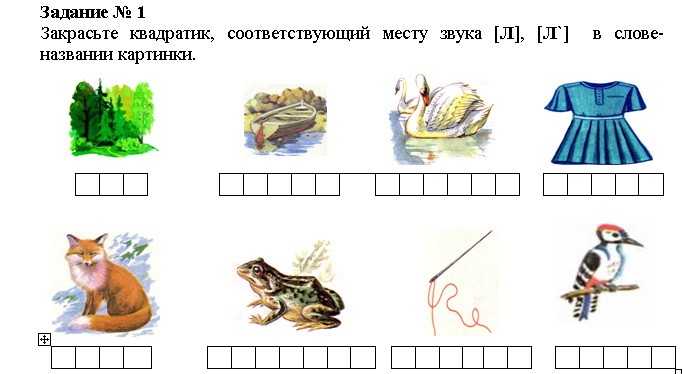 Щелкните меню «Звуки» для этого события и выберите другой звук из списка.
Щелкните меню «Звуки» для этого события и выберите другой звук из списка.
Тестируйте каждый звук
Нажмите кнопку «Тест», чтобы прослушать новый звук и убедиться, что он вам нравится. Не нравится? Нужно пойти на охоту за другим звуком? Вместо того, чтобы выбирать и слушать каждый звук один за другим из списка, вы можете сразу перейти к источнику. Откройте проводник или проводник Windows и перейдите по следующему пути: C:\Windows\Media . Прокрутите вниз папки, пока не увидите отдельные звуки. Каждый звук сохраняется в виде файла WAV, что означает, что вы можете воспроизводить его в проигрывателе Windows Media или аналогичном аудиоплеере. Дважды щелкните каждый звук по одному, и вы услышите его в Media Player или любом другом музыкальном приложении, установленном по умолчанию.
Добавить звуковые события
Теперь вы можете вернуться к инструменту «Звук» и заменить любой звук, который вам не нравится, на более приятный для вашего слуха. Вы также можете активировать звук для события, которого в данный момент нет. Нажмите на событие без значка микрофона рядом с ним. Нажмите на меню «Звуки» и выберите звук из списка. Затем нажмите кнопку «Тест», чтобы прослушать его.
Вы также можете активировать звук для события, которого в данный момент нет. Нажмите на событие без значка микрофона рядом с ним. Нажмите на меню «Звуки» и выберите звук из списка. Затем нажмите кнопку «Тест», чтобы прослушать его.
Импорт новых звуков
Может быть, вы не в восторге от звуков, включенных в Windows, и хотите добавить более эффектные звуки. Вы можете выследить новые в Интернете. Запустите браузер и выполните поиск wav-файлы . Взамен вы увидите список сайтов, которые предлагают wav-файлы бесплатно.
Найдите нужный сайт и просмотрите список wav-файлов. Файлы обычно упорядочены по категориям, и обычно вы можете прослушать каждый файл на сайте. Загрузите несколько wav-файлов и сохраните их в папке «Музыка» (Windows не позволяет сохранять файлы в папке «Медиа»).
Установить новые звуки
Нажмите на событие, для которого вы хотите изменить звук, а затем нажмите кнопку Обзор. В проводнике или проводнике Windows перейдите в папку с музыкой и дважды щелкните один из загруженных вами звуков. Этот звук теперь связан с выбранным вами событием.
Этот звук теперь связан с выбранным вами событием.
Сохранить новую схему
После того, как вы удалили, добавили или изменили определенные звуки, вы можете сохранить ваши изменения как новую схему. Нажмите кнопку «Сохранить как» и введите имя новой схемы.
Выберите схему
Теперь вы можете переключаться между стандартными звуками Windows и вашей новой пользовательской звуковой схемой.
Запуск Windows
Еще один совет. В инструменте «Звук» вы увидите параметр «Воспроизвести звук запуска Windows». Установите этот флажок, и вы услышите, что звук Windows отключается при каждой загрузке.
Нравится то, что вы читаете?
Подпишитесь на информационный бюллетень Tips & Tricks , чтобы получить советы экспертов, чтобы получить максимальную отдачу от вашей технологии.
Этот информационный бюллетень может содержать рекламу, предложения или партнерские ссылки. Подписка на информационный бюллетень означает ваше согласие с нашими Условиями использования и Политикой конфиденциальности.